如何通过自定义格式将WPS单元格区域隐藏起来?
设·集合小编 发布时间:2023-03-28 11:05:04 1481次最后更新:2024-03-08 11:53:56
使用WPS编辑表格时,有时候需要将某些具有一定隐私性的单元格区域部分隐藏起来,通过自定义格式可以完成此项操作,我将通过下面的步骤演示如何完成此设置。
工具/软件
硬件型号:戴尔灵越15
系统版本:Windows7
所需软件:WPS
方法/步骤
第1步
通过鼠标左键框选下图中箭头指向的单元格区域。
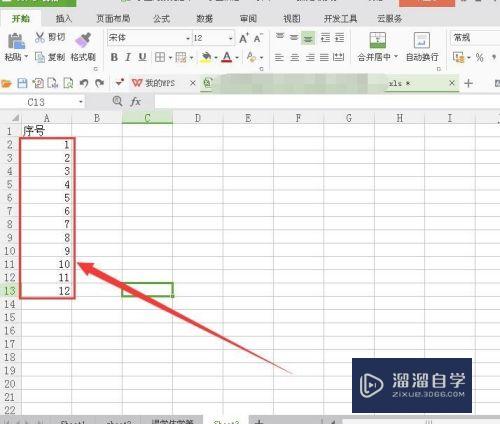
第2步
点按鼠标右键,在弹出的菜单中点按设置单元格格式。
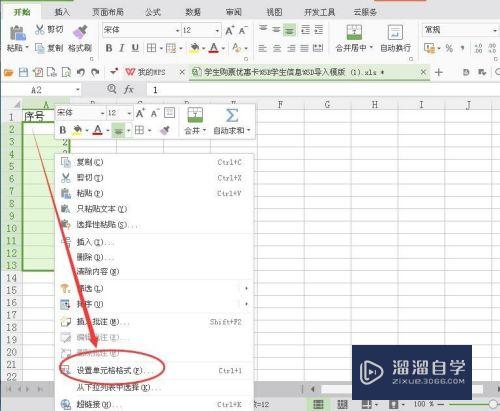
第3步
在弹出的设置单元格格式对话框中点按数字选项卡,然后点按下方的自定义标志。
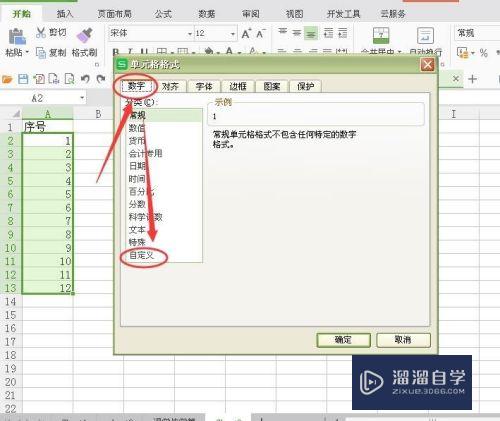
第4步
进入自定义界面后点按箭头指向的类型下方的内容,选中该部分内容,然后点按键盘上的delete标志。
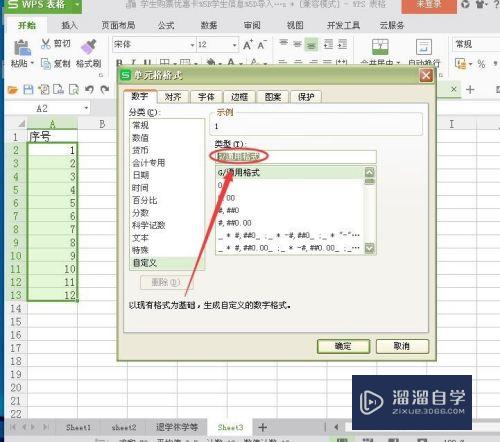
第5步
然后在空白处输入三个英文状态下的分号,最后点按确定,如下图所示。
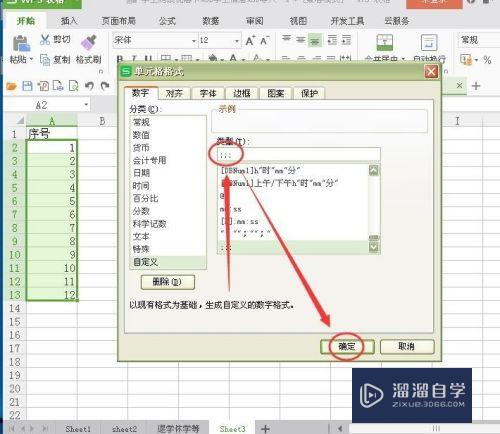
第6步
经过此设置后可以看到经过设置后的单元格区域内容已经被隐藏起来了。
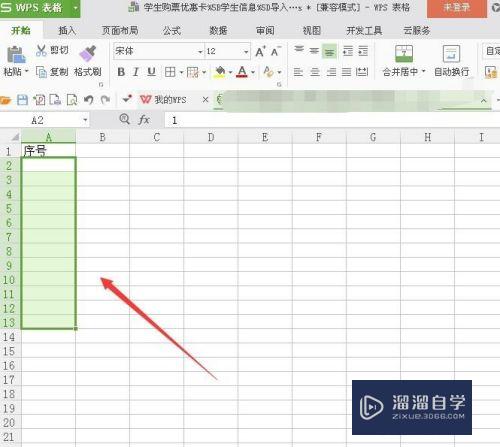
第7步
点按A2单元格中,虽然单元格中的内容被隐藏起来了,但是编辑栏中的内容依然显示,再观察A3单元格,同A2单元格一样,单元格中的内容被隐藏了,但是编辑栏中依然显示。
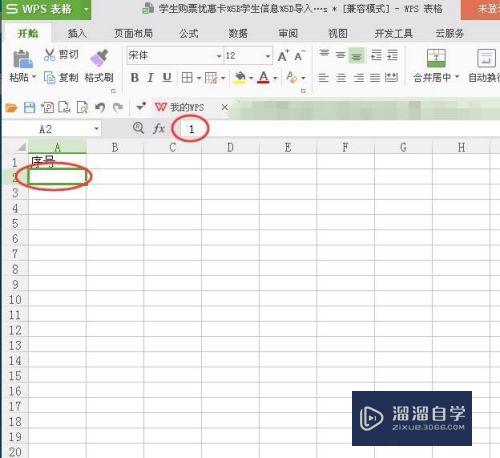
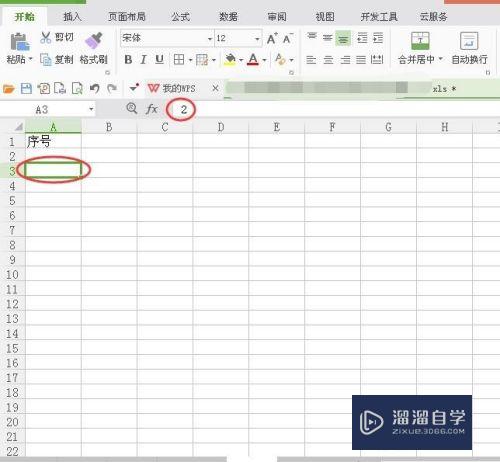
- 上一篇:WPS表格怎么插入加减乘除公式?
- 下一篇:WPS怎么筛选相同数据?
相关文章
广告位


评论列表